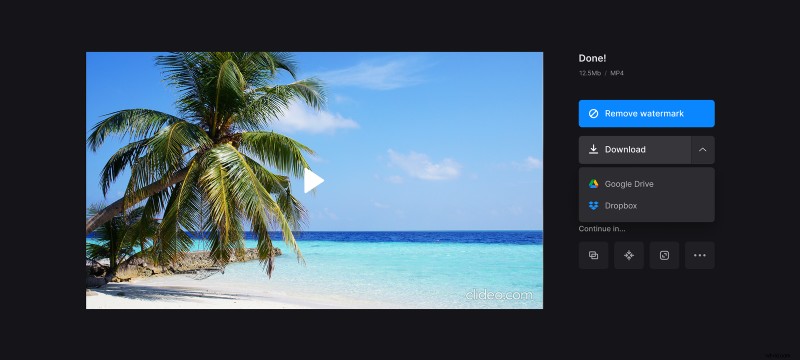Comment utiliser le créateur de vidéos photo avec de la musique
De nombreux utilisateurs de médias sociaux souhaitent non seulement republier les vidéos qu'ils aiment, mais également télécharger les leurs. Le montage vidéo en profondeur n'est pas un processus rapide, surtout si vous n'êtes pas compétent dans ce domaine. Mais que se passe-t-il si vous ne voulez pas trop compliquer les choses et que vous souhaitez simplement apprendre à créer un clip musical simple avec des images ?
Avec notre outil, cela peut être fait en quelques minutes seulement ! Il fonctionne entièrement en ligne sur n'importe quel appareil, vous pouvez donc commencer à éditer sans avoir à télécharger d'éditeurs vidéo ou d'applications.
Il est également très facile à utiliser, il suffit de regarder les étapes ci-dessous !
-
Télécharger des fichiers
Ouvrez le créateur de vidéos de Clideo. Cliquez sur « Choisir des fichiers » pour ajouter des images ou des vidéos à partir de votre appareil. Vous pouvez également passer la souris sur la flèche à droite pour sélectionner des fichiers dans votre compte Dropbox ou Google Drive.
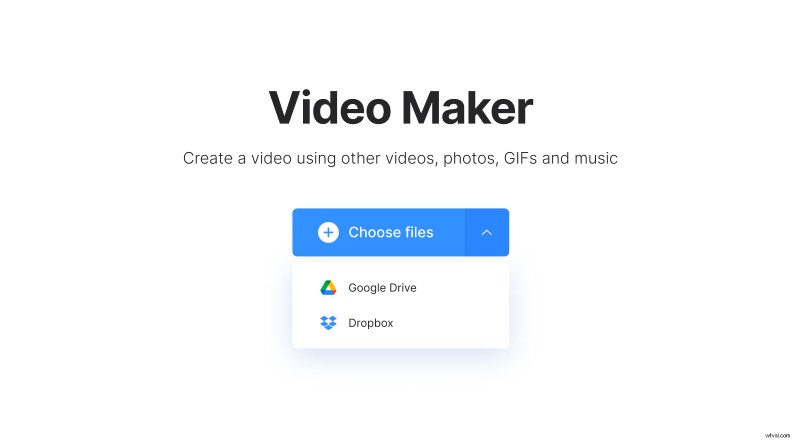
Notez que vous pouvez ajouter gratuitement jusqu'à 500 Mo de fichiers.
-
Faire une vidéo
Dans l'éditeur, ajoutez plus de fichiers si vous en avez besoin - pour ce faire, cliquez sur l'option portant le même nom ou faites-les simplement glisser sur la page. Vous pouvez modifier leur ordre en faisant glisser les fichiers sous le lecteur.
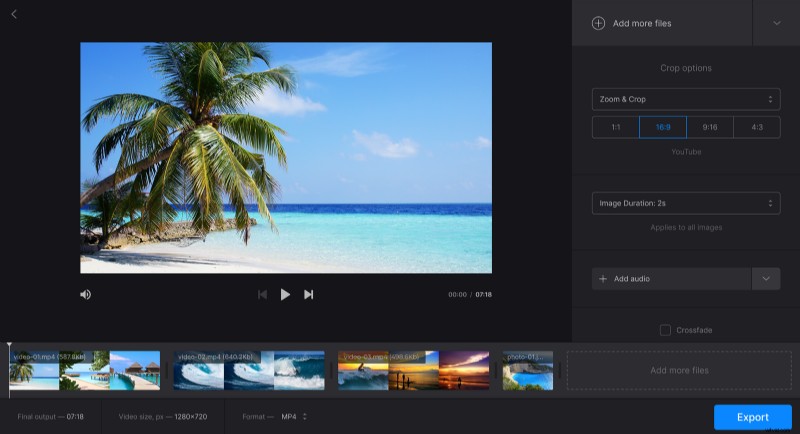
Cliquez ensuite sur "Ajouter de l'audio" et choisissez une piste en utilisant les mêmes méthodes. Coupez-le si nécessaire et réglez le volume audio.
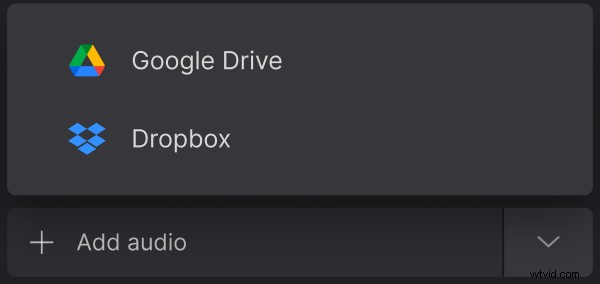
Dans la section "Options de recadrage", vous pouvez modifier le format d'image de la vidéo pour qu'elle s'adapte mieux aux pages des réseaux sociaux. Des préréglages sont disponibles pour YouTube, Facebook et Instagram.
Dans la section ci-dessous, définissez la durée de l'image. Notez que la durée choisie s'applique à toutes les photos.
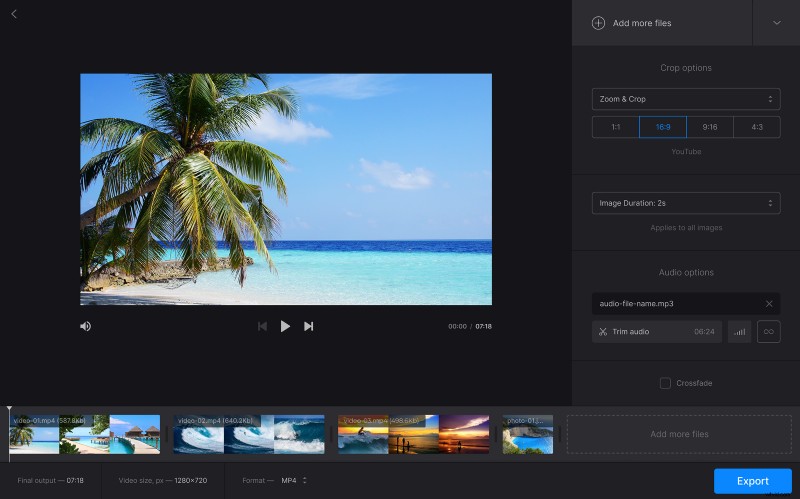
Cochez "Crossfade" si vous voulez une transition fluide entre les fichiers.
Si vous souhaitez modifier le format de la vidéo, cliquez sur l'option portant le même nom sous le lecteur et choisissez celle que vous souhaitez. Le format par défaut est MP4.
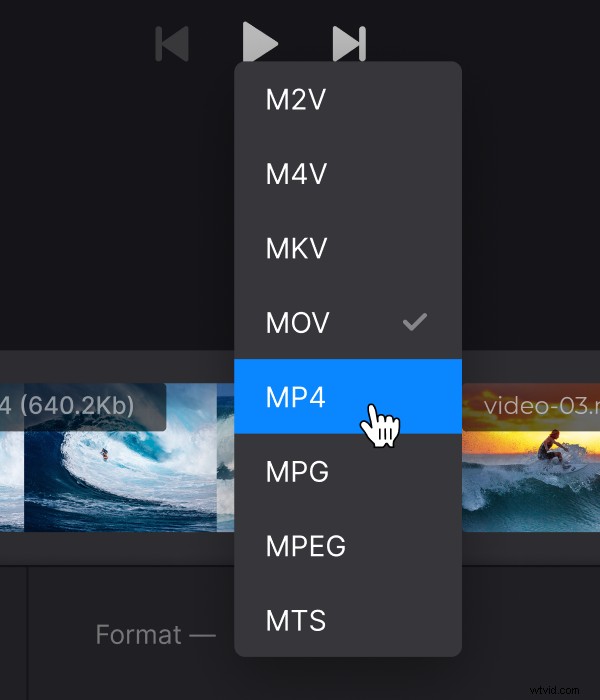
Lorsque vous avez terminé la modification, cliquez sur "Exporter".
-
Télécharger le résultat
Regardez l'aperçu pour vérifier si la vidéo est bonne. Pour apporter des modifications, cliquez sur "Modifier". Sinon, cliquez sur "Télécharger" pour enregistrer la vidéo sur votre appareil ou la télécharger sur votre Dropbox ou Google Drive.